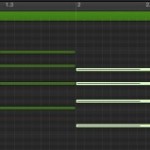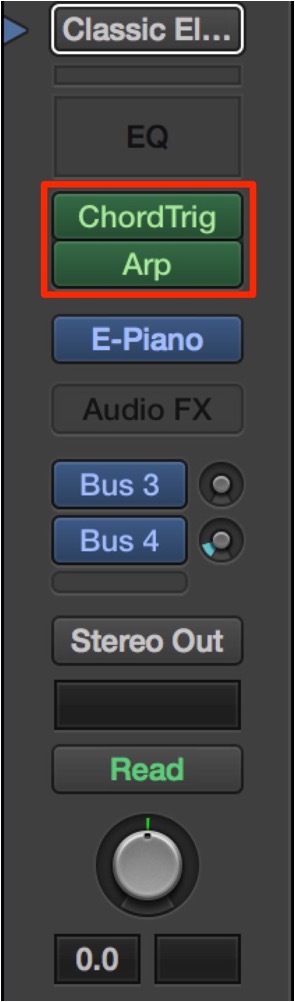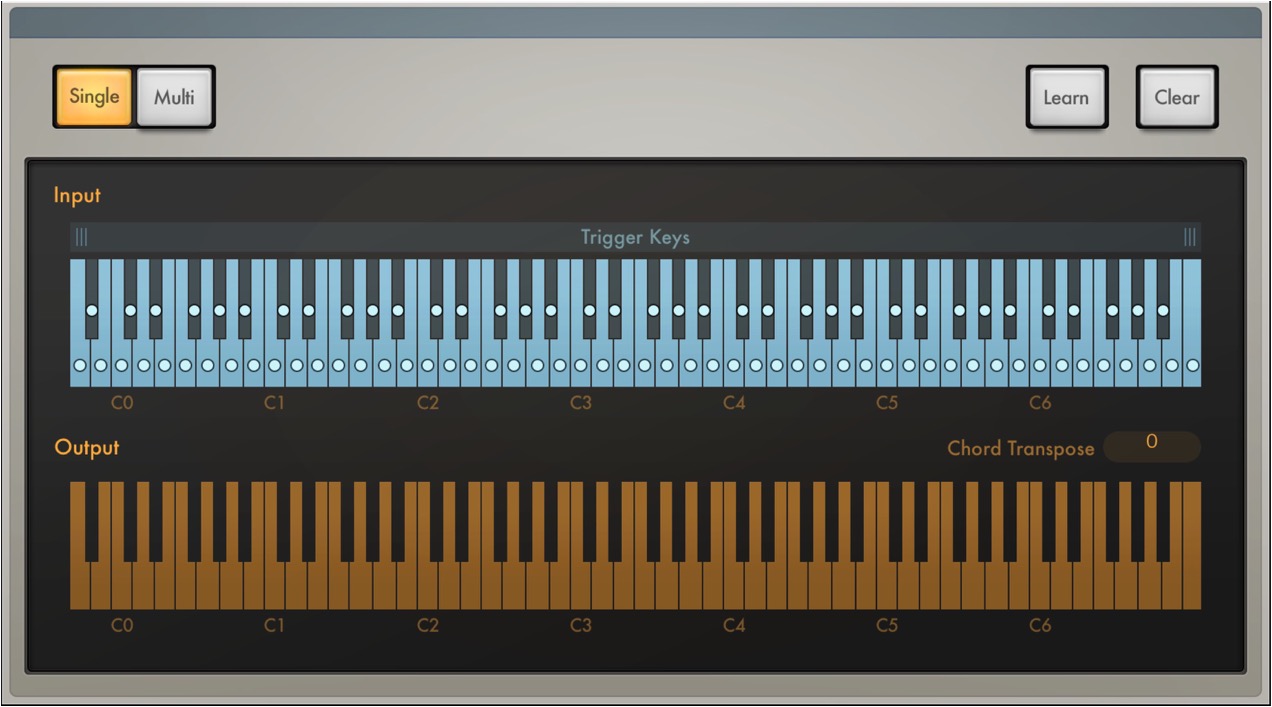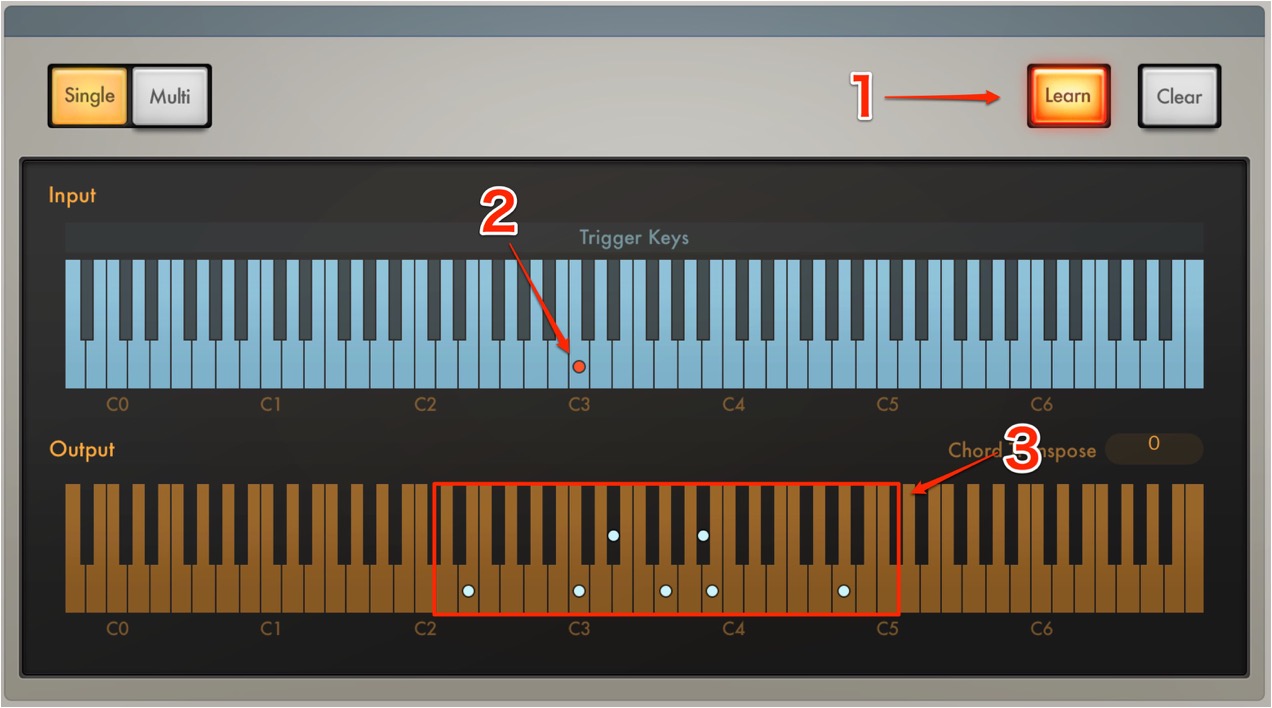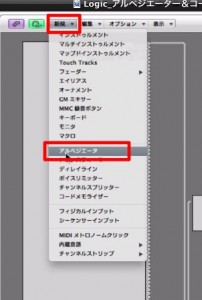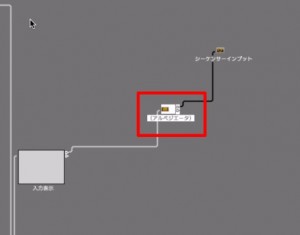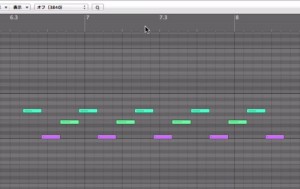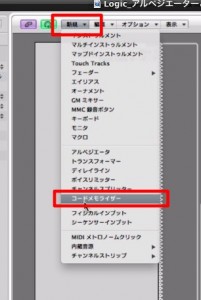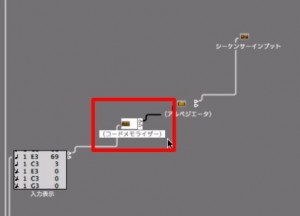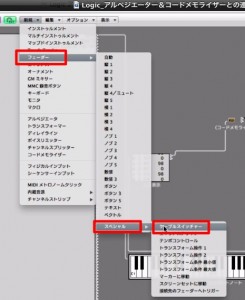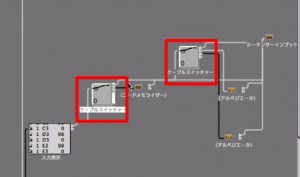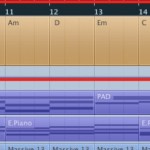アルペジエーター/コードメモライザーを使用する Logic Pro の使い方
Logicのアルペジエーターとコードメモライザーとの連携
前項では「エンバイロメント」を使用した基本的な「アルペジエータ」設定をご紹介しました。
今回はこれをさらに応用した方法をご紹介します。
- 複数のアルペジエーター切り替え
- アルペジエーターのオン/オフ
- コードの構築
などが可能となります。
- Logic X
- Logic 8/9
MIDI FX でコードメモライザーを使用する
「コードメモライザー」とは各鍵盤ごとに、任意の和音を登録しておくことができる機能です。
鍵盤演奏ができなくても問題ありません。
鍵盤1つで素早く和音を演奏させることが可能です。
Logic X から搭載された「MIDI FX」を使用することで、
「コードメモライザー」を簡単に操ることができるようになりました。
同じく「MIDI FX」によってコントロールできる、
「アルペジエーター」は以下リンクにて解説しています。
MIDI FX でコードメモライザーを使用する
赤囲み部分が新機能の「MIDI FX」です。
MIDIに対してのみ適用が可能で、様々な効果を与えることが可能です。
ここの部分に「ChordTrigger」を適用します。
【MIDI FX】を2つ以上使用する場合は、緑の線が表示された所でクリックします。
そうしなければ、前のFXが置き換わってしまいます。
これで「ChordTrigger」と「Arpeggiator」が連携しました。
このように「ChordTrigger」が表示されます。
後は各鍵盤に好きな和音を割り当てていきます。
- 1_「Learn」を選択し点灯させます
- 2_和音を割り当てる鍵盤をクリックします
- 3_選択した鍵盤にどのような和音を割り当てるのか?選択していきます。
設定後は再び「Learn」を押し消灯させます。
これで「2」で指定した鍵盤を押すと「3」で指定した和音が演奏されます。
クリックポートを選択
上メニュから「ウィンドウ」→「エンバイロメント」
表示を「クリックボード」へ切り替えます。
この画面で「アルペジエーター」などを設定していきます。
アルペジエーターの立ち上げ
「新規」から「アルペジエータ」を選択します。
作成された「アルペジエーター」を
「入力表示」と「シーケンサーインプット」の間に接続します。
これで「アルペジエーター」の設定は終了です。
MIDI鍵盤で和音を演奏すると
自動的にMIDIが「アルペジオ」で演奏/打ち込まれます。
※Logicを再生させなければ「アルペジエーター」は働きません
コードメモライザーを使用する
「コードメモライザー」は1つの鍵盤に対して、
好みのコードを演奏させることができるものです。
また上記「アルペジエーター」でその和音を演奏させることも可能です。
↑ アルペジエーターと同様に
「新規」→「コードメモライザー」を選択し立ち上げます。
↑ 「入力表示」と「アルペジエーター」の間へ接続します。
次にコードの登録です。
「コードメモライザー」をダブルクリックし詳細を表示させます
上の鍵盤は「どこの鍵盤に」
下の鍵盤は「何の和音を配置するか?」というものです。
クリックをして音を選択していくだけです。
上の写真では「C3」を押すと「ドミソシ」が鳴るように設定しています。
これで1つの鍵盤で設定した和音を鳴らす事ができるようになりました。
しかし、このままでは全ての音が「コードメモライザー」+「アルペジエータ」で打ち込まれてしまいます。
それらを切り替えることができるのが下記の「スイッチャー」です。
ケーブルスイッチャーを使用する
「ケーブルスイッチャー」を使用することで、
MIDIの信号を切り替えて送信することができるようになります。
これにより「通常の打ち込み」「アルペジエータ」「コードメモライザー」の使用を
簡単に切り替えることができます。
「新規」→「フェーダー」→「スペシャル」→「ケーブルスイッチャー」を選択します。
それぞれの分岐点に「ケーブルスイッチャー」を配置します。
切り替えはクリックを押すだけです。
電車レールのように効果を得たい場面に応じて切り替えが可能になります。
- Logic X
- Logic 8/9
このような記事も読まれています
リハーモナイズについて
「リハーモナイズ」とはメロディに対して「和音をつけかえる」ことを指します。「リハーモナイズ」をしっかり行えるようになると、オリジナル楽曲のコード選択が大きく広がります。ここでは数回に渡って、この「リハーモナイズ」を解説していきます。
楽曲内のコードを簡単に表示する
楽曲のコード進行を分析し、表示させることができます。これにより、コード進行を簡単に把握することができます。
楽曲中のコードを一発で把握する
制作を行っていると「あれ?ここのコードなんだっけ?」ということがよくあります。これを解消するのための方法をご紹介します。
コード概念を把握する方法 耳コピ講座
ここではコードの概念を解説していいきます。コードは決して難しくないということが感じられます。